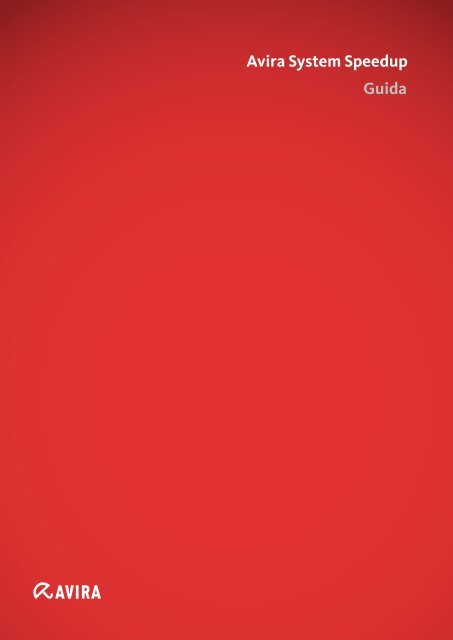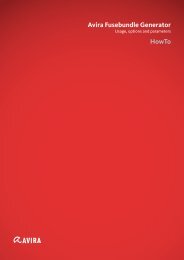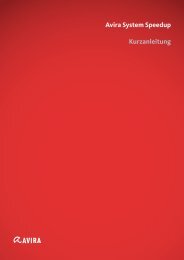Avira System Speedup Guida
Avira System Speedup Guida
Avira System Speedup Guida
Create successful ePaper yourself
Turn your PDF publications into a flip-book with our unique Google optimized e-Paper software.
<strong>Avira</strong> <strong>System</strong> <strong>Speedup</strong><br />
<strong>Guida</strong>
Sommario<br />
1. Introduzione ..................................................... 4<br />
1.1 Cos'è l'<strong>Avira</strong> <strong>System</strong> <strong>Speedup</strong>? ....................................................4<br />
2. Installazione ..................................................... 5<br />
2.1 Requisiti di sistema ......................................................................5<br />
2.2 Installazione .................................................................................5<br />
3. Utilizzo del programma ..................................... 8<br />
3.1 Principale ......................................................................................8<br />
3.1.1 Status ..................................................................................................................8<br />
3.1.1.1 Sezione Pulitore del PC ......................................................................... 9<br />
3.1.1.2 Configurazioni ..................................................................................... 9<br />
3.1.2 Statistiche ......................................................................................................... 11<br />
3.1.3 Informazione di sistema ................................................................................. 11<br />
3.2 Pulitore del PC ........................................................................... 11<br />
3.2.1 File Spazzatura ................................................................................................. 11<br />
3.2.2 Pulizia registro ................................................................................................. 11<br />
3.2.3 Cancellazione Dati Riservati .......................................................................... 11<br />
3.2.4 Deframmentatore Smart ................................................................................ 12<br />
3.3 Ottimizzatore del PC ................................................................. 12<br />
3.3.1 Startup Manager ............................................................................................. 12<br />
3.3.2 Stato della rete ................................................................................................ 12<br />
3.3.3 Process Manager ............................................................................................. 12<br />
3.3.4 Service Manager .............................................................................................. 12<br />
3.4 Strumenti ................................................................................... 13<br />
3.4.1 Messa a Punto .................................................................................................. 13<br />
3.4.1.1 Messa a Punto dei File ........................................................................ 13<br />
3.4.1.2 Utilità Avanzate ................................................................................. 13<br />
3.4.1.3 Utilità Super ...................................................................................... 14<br />
3.4.2 Driver ................................................................................................................. 14<br />
3.4.3 Uninstaller ........................................................................................................ 15<br />
<strong>Avira</strong> <strong>System</strong> <strong>Speedup</strong> (stato 21/01/2013) 2
3.4.4 Recupero File ................................................................................................... 15<br />
4. Impostazioni di programma ............................ 15<br />
<strong>Avira</strong> <strong>System</strong> <strong>Speedup</strong> (stato 21/01/2013) 3
1. Introduzione<br />
1.1 Cos'è l'<strong>Avira</strong> <strong>System</strong> <strong>Speedup</strong>?<br />
Introduzione<br />
Se il Vostro computer impiega molto tempo per avviarsi o per eseguire certe attività,<br />
c'è un aiuto a portata di mano.<br />
<strong>Avira</strong> <strong>System</strong> <strong>Speedup</strong> è una nuova utility per l'ottimizzazione del PC e la correzione<br />
di errori che migliora notevolmente la performance del Vostro computer.<br />
L'ottimizzazione frequente e la pulizia potrebbero in futuro farVi risparmiare sulla<br />
manutenzione.<br />
Nell'utilizzo domestico è abitudine comune riempire lo spazio del disco fisso di un PC<br />
con giochi, programmi di produttività, file (come musica, foto digitali, video) e altri file<br />
di internet.<br />
Secondo alcuni studi effettuati a livello industriale utilizziamo meno del 10% dei programmi<br />
installati sul nostro computer.<br />
Ricordate che potete danneggiare la performance del Vostro PC eliminando una<br />
cartella di un programma che ritenete non essere necessario sul disco fisso.<br />
Di conseguenza, è anche possibile eliminare file utilizzati da altri programmi e renderli<br />
inutilizzabili.<br />
<strong>Avira</strong> <strong>System</strong> <strong>Speedup</strong> è la utility che Vi serve per eliminare in modo semplice e sicuro<br />
file e programmi vecchi o inutilizzati dal Vostro computer Windows.<br />
<strong>Avira</strong> <strong>System</strong> <strong>Speedup</strong> comprende un pulitore del sistema, un ottimizzatore del sistema<br />
e un'ampia gamma di strumenti di sistema ideati esclusivamente per migliorare le<br />
performance del Vostro PC.<br />
Sia i principianti che gli utenti esperti apprezzeranno le funzioni e opzioni disponibili e<br />
la semplicità dell'interfaccia di applicazione.<br />
Tutti i comuni errori di un computer possono essere sistemati con un clic.<br />
Come funziona?<br />
In poche parole, <strong>Avira</strong> <strong>System</strong> <strong>Speedup</strong> offre un pulitore del registro di sistema per<br />
individuare ed eliminare dal PC tutte le voci negative, ottimizza Windows velocizzandone<br />
i tempi di avvio e blocca i processi di runaway che possono occupare tutti i cicli<br />
dei processori.<br />
Comprende anche un pulitore dei file spazzatura per rimuovere i file inutilizzati e le<br />
tracce di attività online, come lo storico del browser, i cookies, i file temporanei, i log,<br />
i link non validi e molto altro. Gli aspetti migliori sono la dimensione ridotta (meno di<br />
3Mb) e la velocità elevata (per scansionare e correggere serve normalmente meno di<br />
un minuto).<br />
<strong>Avira</strong> <strong>System</strong> <strong>Speedup</strong> (stato 21/01/2013) 4
2. Installazione<br />
<strong>Avira</strong> <strong>System</strong> <strong>Speedup</strong> - Configurazione client<br />
2.1 Requisiti di sistema<br />
● Windows® XP, 32 bit<br />
● Windows® 7, edizioni 32 bit o 64 bit<br />
● Windows® Vista, edizioni 32 bit o 64 bit<br />
● 300MHz o processore superiore<br />
● 256 MB RAM<br />
● 12 MB di spazio su disco fisso<br />
● Per scaricare gli aggiornamenti del prodotto è necessario disporre di un accesso<br />
a internet<br />
2.2 Installazione<br />
Fase 1:<br />
Scaricare il file di installazione e salvarlo in una posizione adeguata. Consigliamo il<br />
desktop. Il nome del file di installazione di <strong>Avira</strong> <strong>System</strong> <strong>Speedup</strong> è avirasetup.exe.<br />
Nota<br />
Sarebbe opportuno eseguire il backup dei dati se non lo si è ancora fatto.<br />
Una componente fondamentale della sicurezza del computer consiste nel proteggere<br />
i dati dalle emergenze e circostanze inaspettate (disastro naturale, danneggiamento<br />
dell'hardware, furto dell'attrezzatura ecc.)<br />
Fase 2:<br />
Aprire il file per iniziare l'installazione:<br />
Per Windows XP:<br />
1. Effettuare il logon come amministratore<br />
2. Fare doppio clic sul file di installazione che è stato scaricato alla fase 1<br />
3. Selezionare la lingua corretta e fare clic su OK<br />
4. Andare alla fase 3<br />
Installazione<br />
<strong>Avira</strong> <strong>System</strong> <strong>Speedup</strong> (stato 21/01/2013) 5
Per Windows Vista / Windows 7:<br />
1. Fare clic con il tasto destro sul file scaricato alla fase 1 e selezionare "Esegui<br />
come amministratore"<br />
2. Fare clic su Consenti quando suggerito dal CAU (Controllo account utente)<br />
3. Selezionare la lingua corretta e fare clic su OK<br />
4. Andare alla fase 3<br />
Fase 3:<br />
1. Selezionare la lingua appropriata per l'installazione<br />
2. Selezionare la directory d'installazione<br />
Installazione<br />
3. Seleziona „Accetto il contratto di licenza con l‘utente finale“ (obbligatorio)<br />
4. Spuntare "Crea punto di ripristino del sistema" (consigliato)<br />
5. Spuntare "Lancia il programma adesso" (consigliato)<br />
<strong>Avira</strong> <strong>System</strong> <strong>Speedup</strong> (stato 21/01/2013) 6
5. Fare clic su Accetta e installa o Annulla se non si desidera procedere.<br />
Interrompere l'installazione a questo punto non danneggerà il computer e non<br />
verrà installato nulla.<br />
6. Nella finestra "Registrati ora" è possibile inserire il proprio numero di licenza.<br />
In alternativa si può lasciare il campo bianco e fare clic su Avanti per installa<br />
re la versione di prova.<br />
Fase 4:<br />
Installazione<br />
L'installazione è completata. Se nella fase precedente è stata spuntata la casella<br />
"Lancia il programma adesso", il programma si avvierà automaticamente.<br />
Altrimenti si può fare clic sull'icona di <strong>Avira</strong> <strong>System</strong> <strong>Speedup</strong> per aprire l'applicazione<br />
ed eseguire la prima scansione del sistema.<br />
<strong>Avira</strong> <strong>System</strong> <strong>Speedup</strong> (stato 21/01/2013) 7
3. Utilizzo del programma<br />
3.1 Principale<br />
3.1.1 Status<br />
Utilizzo del programma<br />
Questa pagina mostra lo stato attuale del sistema. Esistono tre livelli:<br />
● ATTENTION<br />
● CATTIVO<br />
● BUONO<br />
"ATTENTION" significa che il Vostro sistema necessita di essere scansionato o ha<br />
trovato vari problemi che devono essere corretti.<br />
Questo stato apparirà sempre dopo l'installazione iniziale se non è stata eseguita<br />
alcuna scansione per un po' di tempo o se sono stati scovati molti errori di gravità da<br />
bassa a media.<br />
Se non è già stato fatto, fare clic su INIZIA SCANSIONE per vedere se è necessario<br />
effettuare una manutenzione.<br />
<strong>Avira</strong> <strong>System</strong> <strong>Speedup</strong> (stato 21/01/2013) 8
"CATTIVO" significa che il Vostro PC contiene degli errori che devono essere corretti<br />
per migliorare la performance e la velocità del computer.<br />
"BUONO" significa che il Vostro PC sta funzionando al massimo della performance e<br />
non è richiesta alcuna azione.<br />
3.1.1.1 Sezione Pulitore del PC<br />
File spazzatura: rimuove i file spazzatura e recupera spazio sul disco<br />
Pulizia registro: pulisce il registro di sistema per velocizzare il sistema stesso<br />
Cancellazione Dati Riservati: pulisce la cronologia delle attività su internet e le tracce<br />
di navigazione<br />
Deframmentatore Smart: deframmenta il disco fisso per migliorare la performance<br />
del sistema<br />
3.1.1.2 Configurazioni<br />
Utilizzo del programma<br />
Lista di Esclusione: i file e le cartelle aggiunti all'Elenco di esclusione non verranno<br />
scansionati o rimossi<br />
Impostazioni dello Scheduler: apre le Impostazioni del pianificatore Wizard. Consente<br />
di pianificare le scansioni per mantenere il computer al 100% libero da file<br />
indesiderati e inutilizzati. Fare clic sul simbolo dell'ingranaggio, controllare il pulsante<br />
radio "Attiva lo Scheduler" e fare clic su Avanti<br />
<strong>Avira</strong> <strong>System</strong> <strong>Speedup</strong> (stato 21/01/2013) 9
Utilizzo del programma<br />
Si può scegliere di impostare il pianificatore di scansioni su "Singolo", "Giornaliero"<br />
o "Settimanale" e stabilire l'ora in cui si desidera che vengano eseguite le scansioni.<br />
Una volta terminata la selezione, fare clic di nuovo su Avanti.<br />
Ora si può decidere se si desidera scansionare e rimuovere dal computer i file spazzatura<br />
e/o gli errori del registro. Si può anche pianificare una scansione di deframmentazione.<br />
Queste tre opzioni sono attivate di default.<br />
Inoltre è possibile scansionare, pulire e rimuovere dal computer i problemi privati ed<br />
esiste l'opzione di spegnimento del computer una volta terminata la scansione.<br />
<strong>Avira</strong> <strong>System</strong> <strong>Speedup</strong> (stato 21/01/2013) 10
Fare clic su OK per confermare la selezione, Indietro per tornare alla finestra di dialogo<br />
precedente o Annulla per interrompere queste impostazioni<br />
● Impostazioni di programma: mostra le impostazioni di programma aggiuntive<br />
descritte più dettagliatamente al capitolo 4 della <strong>Guida</strong><br />
● Ottimizzatore dell‘Avvio: mostra le impostazioni di programma aggiuntive descritte<br />
più dettagliatamente al capitolo 4 della presente <strong>Guida</strong><br />
3.1.2 Statistiche<br />
Le statistiche forniscono una panoramica degli "Errori trovati fin ora", "Errori corretti<br />
fin ora" e del numero di "Scansioni totali effettuate".<br />
3.1.3 Informazione di sistema<br />
La sezione Informazioni di sistema fornisce informazioni approfondite e di facile<br />
comprensione su tutto il sistema del computer, come il sistema operativo, il tempo del<br />
sistema (tempo della sessione in corso), il calcolo del processo, l'utilizzo del disco,<br />
l'applicazione più impegnata, l'utilizzo della CPU e della memoria.<br />
3.2 Pulitore del PC<br />
3.2.1 File Spazzatura<br />
Utilizzo del programma<br />
<strong>Avira</strong> <strong>System</strong> <strong>Speedup</strong> (stato 21/01/2013) 11
Questa opzione apre il menu con le opzioni di pulizia dei file spazzatura. Aiuta ad<br />
eliminare tutti i file che sono diventati non necessari dopo numerose installazioni e<br />
disinstallazioni, i file copiati ecc. e consente di liberare molto spazio utile sul disco.<br />
3.2.2 Pulizia registro<br />
Questa funzione scansiona e corregge i comuni errori del registro e pulisce anche i<br />
file utilizzati più recentemente (MRUs).<br />
3.2.3 Cancellazione Dati Riservati<br />
Questa funzione scansiona, pulisce e rimuove completamente tutto lo storico delle<br />
attività su internet, le tracce di navigazione e altre voci di privacy.<br />
3.2.4 Deframmentatore Smart<br />
I file e le cartelle sul disco fisso si romperanno e frammenteranno nel tempo, facendo<br />
diventare il sistema sempre più lento.<br />
Questa funzione deframmenta il disco fisso, migliorando così generalmente il tempo<br />
di recupero e la performance completa.<br />
3.3 Ottimizzatore del PC<br />
3.3.1 Startup Manager<br />
Il gestore avvio migliora il tempo di avvio del PC. Questa funzione consente di eliminare<br />
voci dal file di avvio, di esportare l'elenco di programmi di avvio e di scansionare<br />
le nuove voci.<br />
Nota<br />
Fare attenzione a questa funzione per non corrompere il processo di avvio.<br />
3.3.2 Stato della rete<br />
Utilizzo del programma<br />
Questa funzione visualizza istantaneamente i programmi in esecuzione sul computer<br />
connessi a internet e permette di terminare eventuali programmi indesiderati.<br />
<strong>Avira</strong> <strong>System</strong> <strong>Speedup</strong> (stato 21/01/2013) 12
3.3.3 Process Manager<br />
Questo modulo fornisce un elenco dei processi attualmente attivi, compreso il Vostro<br />
account. Permette inoltre di terminare eventuali processi in esecuzione.<br />
3.3.4 Service Manager<br />
Questa funzione fornisce una breve descrizione delle funzioni di servizio, lo stato attuale,<br />
il tipo di avvio e l'account con cui il servizio è in esecuzione. Consente di avviare,<br />
bloccare, riavviare o disinstallare servizi.<br />
3.4 Strumenti<br />
3.4.1 Messa a Punto<br />
3.4.1.1 Messa a Punto dei File<br />
● Duplicate File Finder<br />
Scansiona e rimuove tutti i file duplicati nel Vostro sistema. Libera spazio nel disco<br />
● Scanner di File di Dimensioni Zero<br />
Trova i file a dimensioni zero nel Vostro sistema. Può anche rimuovere i file inutilizzati<br />
● Scanner cartella vuota<br />
Trova le cartelle vuote nel sistema. Può anche rimuovere le cartelle inutilizzate.<br />
● Analizzatore del disco<br />
Analizza il disco fisso e riferisce l'utilizzo di spazio del disco da parte di file e<br />
cartelle<br />
● Backup del registro/Ripristina<br />
Permette di ripristinare e deframmentare il registro di Windows e di eseguirne il<br />
backup. E' possibile ripristinare il registro dalle immagini di backup precedenti con<br />
pochi clic<br />
● File/Cartella di Backup‘<br />
Ripristina i file sul computer/ne esegue il backup<br />
Utilizzo del programma<br />
<strong>Avira</strong> <strong>System</strong> <strong>Speedup</strong> (stato 21/01/2013) 13
3.4.1.2 Utilità Avanzate<br />
● File Shredder<br />
Il distruggidocumenti è una funzione potente per rimuove i file indesiderati in<br />
modo definitivo e sicuro. I file eliminati con il distruggidocumenti non possono<br />
più essere recuperati. Una volta fatto clic su „Elimina definitivamente i file“, verrà<br />
chiesto all‘utente di confermare la selezione<br />
● Disk Wiper<br />
Il pulitore disco è una funzione comoda per cancellare completamente i dati conservati<br />
sul disco fisso. Questa funzione accerta che nessuno possa recuperare<br />
dati sensibili che si pensava di aver eliminato<br />
● Crittografia dei File/Decodifica<br />
Questa funzione cripta i Vostri file e li protegge dall'accesso non autorizzato<br />
● Registry Defrag<br />
Questa funzione permette di deframmentare il registro di Windows rendendolo più<br />
piccolo e veloce<br />
● MBR Backup/Ripristinare<br />
Questa funzione aiuta a modificare l'MBR e a salvare le modifiche. E' anche possibile<br />
confrontare l'MBR attuale con il suo backup per controllare se l'MBR è stato<br />
modificato<br />
● Ripara la Rete (LSP)<br />
Questa funzione aiuta a sistemare una rete danneggiata. Se la Vostra rete funziona<br />
correttamente, consigliamo vivamente di mantenere le impostazioni in uso<br />
3.4.1.3 Utilità Super<br />
Utilizzo del programma<br />
● Forza la Copia dei File<br />
Consente di copiare qualsiasi file bloccato e salvarlo su qualsiasi percorso<br />
● Internet Explorer Manager<br />
Permette di scansionare il disco fisso e trovare i file eliminati in precedenza. E'<br />
possibile recuperare alcuni dei file eliminati e salvarli sul computer<br />
● Doctor Disk<br />
Permette di analizzare se sono presenti errori sul disco fisso<br />
● Menu Manager con il tasto destro<br />
Aiuta a gestire gli oggetti in modo semplice dal menu che compare facendo clic<br />
con il tasto destro del mouse<br />
<strong>Avira</strong> <strong>System</strong> <strong>Speedup</strong> (stato 21/01/2013) 14
● PowerPC<br />
Aiuta a ottimizzare e velocizzare il computer chiudendo temporaneamente i processi<br />
e i servizi in background non necessari, recuperando spazio di RAM e migliorando<br />
il rendimento del processore<br />
3.4.2 Driver<br />
Questa funzione fornisce informazioni dettagliate sulla performance del driver del PC,<br />
permettendo di effettuare una manutenzione migliore dei driver del software e di ridurre<br />
il rischio di danni al software o all'hardware<br />
3.4.3 Uninstaller<br />
Questa funzione fornisce una visualizzazione istantanea e completa di tutti i programmi<br />
installati sul computer e permette di disinstallare con semplicità qualsiasi programma<br />
(compreso questo stesso strumento) sul disco fisso. Aiuta a rimuovere automaticamente<br />
i file che di solito non sono toccati dalla funzione di Windows "Programmi e<br />
funzioni", come ad esempio file di giochi salvati, varie directory, file log ecc. Selezionare<br />
semplicemente dall'elenco il programma installato e fare clic su Disinstalla.<br />
3.4.4 Recupero File<br />
Questa funzione permette di scansionare il disco fisso e trovare i file eliminati in precedenza.<br />
E' possibile recuperare alcuni dei file eliminati e salvarli sul computer<br />
4. Impostazioni di programma<br />
Le impostazioni di <strong>Avira</strong> <strong>System</strong> <strong>Speedup</strong> consentono di gestire le impostazioni di programma<br />
come lingua, notifiche di aggiornamenti, rapporto di inizializzazione, avvertenze<br />
del programma e di rimuovere i file spazzatura in modo sicuro pulendoli 5 volte.<br />
Si possono attivare o disattivare le seguenti opzioni:<br />
Impostazioni del programma<br />
● Lancia <strong>Avira</strong> all‘avvio del computer<br />
Attivare questa funzione se si desidera che <strong>Avira</strong> <strong>System</strong> <strong>Speedup</strong> venga eseguito<br />
ogni volta che si avvia il computer<br />
<strong>Avira</strong> <strong>System</strong> <strong>Speedup</strong> (stato 21/01/2013) 15
Impostazioni del programma<br />
● Cerca automaticamente gli aggiornamenti per <strong>Avira</strong><br />
Controlla automaticamente se sono presenti nuovi aggiornamenti del programma<br />
ogni volta che sono disponibili<br />
● Invia un avviso se la scansione del sistema non viene eseguita fra due giorni<br />
Se <strong>Avira</strong> <strong>System</strong> <strong>Speedup</strong> è stato attivato per 2 giorni, manda un avviso<br />
● Pulire i file spazzatura 5 volte, quando li cancelli dal sistema<br />
Questa funzione assicura che i file vengano eliminati definitivamente senza possibilità<br />
di recupero<br />
● Mostra un avviso quando vi è un cambio nella Lista d'Avvio<br />
Questa funzione mostra un avviso quando viene modificata una voce d'avvio<br />
● Mostra un Rapporto di Inizializzazione quando il computer si avvia<br />
<strong>Avira</strong> <strong>System</strong> <strong>Speedup</strong> calcola il tempo che il computer impiega per avviarsi.<br />
Mostra il rapporto in secondi e i programmi inclusi nell'inizializzazione<br />
● Mostra la Toolbar nel desktop<br />
La barra degli strumenti del desktop di <strong>Avira</strong> mostra l'aumento e il calo di velocità<br />
di internet, l'utilizzo della CPU e della memoria. Per disattivare la barra degli strumenti<br />
togliere il segno di spunta da questa casella<br />
● Ignora la Chiave a 64 bit nel Registro durante la scansione<br />
Si può spuntare questa casella se si desidera che <strong>Avira</strong> <strong>System</strong> <strong>Speedup</strong> ignori la<br />
chiave a 64 bit nel registro quando esegue una scansione del sistema<br />
● Controlla se puoi accedere durante la scansione<br />
Questa funzione permette al programma di controllare se un file è accessibile o<br />
no durante una scansione del sistema<br />
● Scegli la lingua<br />
Se si decide di cambiare la lingua dopo l'installazione, lo si può fare qui<br />
<strong>Avira</strong> <strong>System</strong> <strong>Speedup</strong> (stato 21/01/2013) 16
Il presente manuale è stato realizzato con grande cura. Tuttavia, non è possibile escludere<br />
eventuali errori nei disegni e contenuti. E' vietata la riproduzione in qualsiasi forma della<br />
presente pubblicazione o di parti di essa<br />
senza previo consenso scritto da <strong>Avira</strong> Operations GmbH & Co. KG.<br />
Emesso nel 1° trimestre del 2013<br />
Il marchio e i nomi del prodotto sono marchi di fabbrica o marchi registrati dei<br />
rispettivi proprietari. I marchi di fabbrica protetti non sono indicati come tali in questo manuale.<br />
Tuttavia, ciò non significa che possano essere utilizzati liberamente.<br />
© 2013 <strong>Avira</strong> Operations GmbH & Co. KG. Tutti i diritti riservati.<br />
Esclusi errori ed omissioni.<br />
<strong>Avira</strong> Operations GmbH & Co. KG<br />
Kaplaneiweg 1<br />
88069 Tettnang<br />
Germania<br />
Telefono: +49 7542-500 0<br />
Fax +49 7542-500 3000<br />
www.avira.com